Beveiligingswaarschuwingen zijn het ergst, vooral wanneer dergelijke berichten willekeurig op uw Windows 10-apparaat worden weergegeven. Hoewel de meeste van deze waarschuwingen door het Windows-systeem worden weergegeven wanneer een niet-vertrouwde website wordt geopend, kunnen ze ook een teken zijn van een malwareaanval..
Als u onlangs een nieuwe Windows 10-beveiligingswaarschuwing heeft ontvangen waarin staat dat 'De identiteit van deze website of de integriteit van deze verbinding kan niet worden geverifieerd', moet u weten dat dit oplichting is.
Het is belangrijk om verstandig te handelen om deze specifieke beveiligingswaarschuwing te verwijderen die u probeert te misleiden om bepaalde software te kopen of geld te betalen voor een zogenaamde helpende hand..
Maar vanaf het begin moet u weten dat het allemaal oplichterij is en dat een soort malware uw Windows 10-systeem probeert te hacken. U moet dus leren hoe u deze malware en de bestanden die eraan zijn gekoppeld, kunt verwijderen.
Hoe kan ik dit oplossen? De identiteit van deze website kan niet worden geverifieerd als beveiligingswaarschuwing?
Houd er rekening mee dat de malware uw toegang tot Windows 10 kan beperken. Dus als u de onderstaande stappen niet kunt voltooien, kiest u eerst om opnieuw op te starten in Veilige modus met netwerkmogelijkheden. Dit kan als volgt worden gedaan:
- Toegang krijgen tot Rennen box - druk op de Win + R sneltoetsen.
- Type msconfig en druk op Enter om te starten Systeem configuratie.
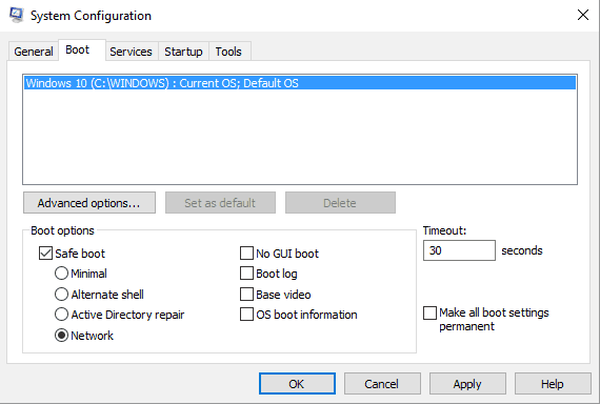
- Schakel vanuit het venster dat wordt geopend naar de Laars tabblad.
- Kies onder Boot Veilig opstarten.
- Selecteer vanuit Safe Boot ook het Netwerk keuze.
- Pas alle wijzigingen toe en sluit het venster.
- Start uw Windows 10-systeem opnieuw op.
1) Verwijder de processen die verband houden met de malware
Zoek allereerst naar de recent geïnstalleerde apps. Onder hen vindt u de processen die de genoemde hebben veroorzaakt De identiteit van deze website of de integriteit van deze verbinding kan niet worden geverifieerd pop-up.
Natuurlijk moet u deze processen en de bestanden die ermee verband houden verwijderen / verwijderen.
- Klik op het zoekpictogram - naast de startknop van Windows.
- Typ in het zoekveld App en functies en selecteer de optie met dezelfde naam die wordt weergegeven.
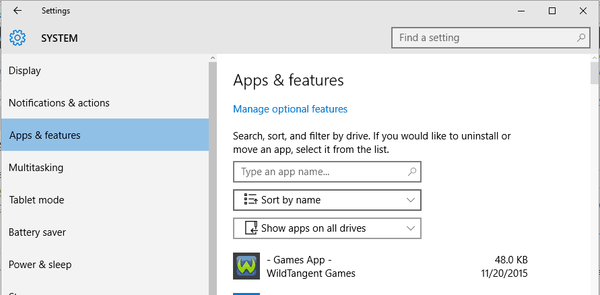
- Blader naar beneden tussen recent geïnstalleerde apps en bestanden en kies ervoor om alle software te verwijderen die mogelijk verband houdt met de malware.
- Om een bepaald proces te verwijderen: klik op het item en selecteer verwijderen.
2) Verwijder geïnfecteerde extensies uit de webbrowser
Deze malware zal ook uw webbrowser verstoren. U moet dus de geïnfecteerde extensies verwijderen zoals uitgelegd:
Voor Chrome
- Open de webbrowser en druk op Alt + F op de toetsenbordtoetsen.
- Kies Extra en klik op Extensies.
- Verwijder elke extensie die is toegevoegd door de malware.
Voor Firefox
- Open Firefox.
- Druk op Sfit + Ctrl + A en selecteer de extensie met betrekking tot de identiteit van deze website of de integriteit van deze verbinding kan niet worden geverifieerd pop-up.
- Selecteer vervolgens Uitschakelen of Verwijderen.
Voor Microsoft Edge
- Druk op Alt + T.
- Selecteer Invoegtoepassingen beheren.
- Ga naar werkbalken en uitbreidingen.
- Selecteer de kwaadaardige extensie en kies Meer informatie in de linkerbenedenhoek van Edge.
- Klik op Verwijderen.
Bovendien moet u uw webbrowser-app opnieuw instellen. Ik raad u ook aan om de snelkoppelingen naar Chrome, Firefox en Microsoft Edge te verwijderen en nieuwe te maken voordat u iets anders doet.
3) Installeer een antivirus- / antimalwareprogramma en start een volledige scan
Het volgende dat u moet doen, is een goede antimalware installeren die de geïnfecteerde bestanden kan vinden en van uw computer kan verwijderen. We raden u aan MalwareBytes te gebruiken, maar u kunt ook andere soortgelijke beveiligingssoftware kiezen.
Voer het antimalwareprogramma uit en kies ervoor om een volledige scan uit te voeren - het kan even duren, afhankelijk van het aantal mappen en bestanden op uw pc. Verwijder / verwijder / verwijder de bestanden die niet vertrouwd kunnen worden wanneer daarom wordt gevraagd.
Om verdere veiligheidsproblemen te voorkomen, raden we u aan om een volledig functionele antivirusoplossing te installeren - geen bèta- of gratis proefversie, maar de volledige release van de software..
Stel ook een webbrowserfilter in en pas speciale beveiligingsinstellingen toe om de navigatie in uw webbrowser te beveiligen. Vergeet niet om Windows Firewall op uw computer in te schakelen en start ook regelmatig scans om ervoor te zorgen dat alle bestanden schoon zijn.
Hopelijk is het je gelukt om na het volgen van de bovenstaande richtlijnen De identiteit van deze website kan niet worden geverifieerd kwaadaardige pop-up.
Deel gerust uw ervaring en persoonlijke observaties in de onderstaande opmerkingen.
Veelgestelde vragen: meer informatie over beveiligingswaarschuwingen
- Hoe schakel ik beveiligingswaarschuwingen van Windows 10 uit??
Open het Configuratiescherm -> Systeem en Veiligheid ->Beveiliging en onderhoud -> Wijzig de instellingen voor beveiliging en onderhoud en eenvoudig uitschakelen de beveiligings- en onderhoudsmeldingen.
- Wat is de waarschuwingswaarschuwing van Microsoft?
Ook wel Microsoft Security Alert genoemd, het is een nep-foutbericht dat beweert dat uw pc is geïnfecteerd. Hoewel de foutmelding zelf afkomstig is van een kwaadwillende website, is de dreiging niets meer dan oplichterij.
- Hoe verwijder ik de valse Microsoft-beveiligingswaarschuwing??
Om dit probleem op te lossen, moet u een hulpprogramma voor het verwijderen van malware installeren en een volledige scan op uw pc uitvoeren. Hier is een lijst met krachtige anti-malware antivirus om uit te kiezen.
Opmerking van de uitgever: Dit bericht is oorspronkelijk gepubliceerd in september 2017 en is sindsdien vernieuwd en bijgewerkt in maart 2020 voor versheid, nauwkeurigheid en volledigheid.
Heeft deze pagina je geholpen? Ja nee Bedankt dat je het ons hebt laten weten! Ook kun je ons helpen door een review achter te laten op MyWOT of Trustpillot. Haal het meeste uit uw technologie met onze dagelijkse tips Vertel ons waarom! Niet genoeg details Moeilijk te begrijpen Andere Verzenden- Certificaat fout
 Friendoffriends
Friendoffriends

![Windows 8 Pro Discount Upgrade van Windows XP en ontvang 15% korting [zakelijke gebruikers]](https://friend-of-friends.com/storage/img/images/windows-8-pro-discount-upgrade-from-windows-xp-and-get-15-off-[business-users]_2.jpg)

